Schauen Sie sich die Themenartikel So installieren Sie OpenCV auf Ubuntu 20.04 in der Kategorie an: Ar.taphoamini.com/wiki bereitgestellt von der Website Artaphoamini.
Weitere Informationen zu diesem Thema So installieren Sie OpenCV auf Ubuntu 20.04 finden Sie in den folgenden Artikeln: Wenn Sie einen Beitrag haben, kommentieren Sie ihn unter dem Artikel oder sehen Sie sich andere Artikel zum Thema So installieren Sie OpenCV auf Ubuntu 20.04 im Abschnitt „Verwandte Artikel an.
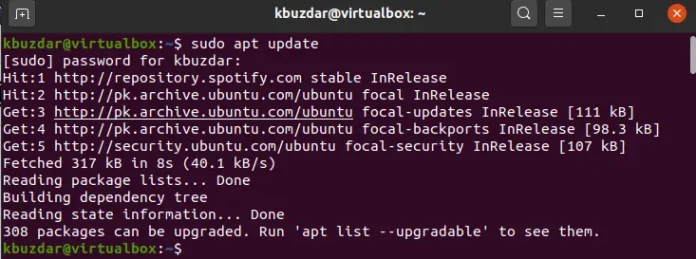
OpenCV ist eine Computerbibliothek namens Open Source Computer Vision Library. Offen bedeutet, dass es sich um eine Open-Source-Bibliothek mit Verweisen auf Python, C++ und Java handelt und viele Betriebssysteme wie Windows und Linux unterstützt. Fähig zur Multi-Core-Verarbeitung und GPU-Beschleunigung für Echtzeit-Betriebsaufgaben. Die OpenCV-Bibliothek kann für eine Vielzahl von Anwendungen verwendet werden, darunter Gesichtserkennung und -erkennung, medizinische Bildgebung, Bewegungsverfolgung, Überwachungsvideo, Wiederherstellung von 3D-Modellen und mehr.
Dieser Artikel beschreibt, wie Sie die OpenCV-Bibliothek auf einer Ubuntu 20.04-Linux-Distribution installieren.
Es gibt zwei Möglichkeiten, OpenCV zu installieren:
- Installieren Sie OpenCV aus dem Ubuntu-Repository
- Installation aus der OpenCV-Quelle
Wenn Sie die neueste stabile Version der OpenCV-Bibliothek auf Ihrem System installieren möchten, können Sie sie mit der Quellmethode installieren. Öffnen Sie das Terminal durch Drücken von 'Strg + Alt + t' und starten Sie die Installation von OpenCV mit den folgenden Methoden:
Inhalt
Methode 1: Installieren Sie OpenCV mithilfe des Ubuntu-Repositorys
Die OpenCV-Bibliothek ist im offiziellen Ubuntu 20.04 Ubuntu-Repository verfügbar. Aktualisieren Sie den apt-Cache mit diesem Befehl:
$ sudo apt update
Installieren Sie OpenCV, indem Sie den folgenden Befehl ausführen:
$ sudo apt install libopencv-dev python3-opencv
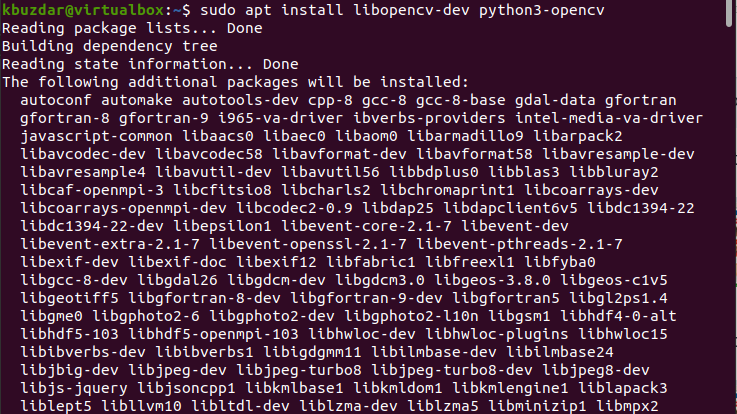
Der obige Befehl installiert alle erforderlichen Pakete auf Ihrem System.
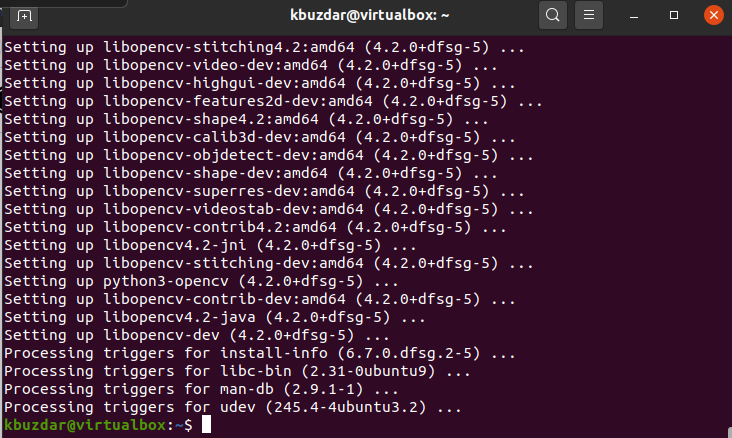
Nachdem die OpenCV-Installation abgeschlossen ist, können Sie die Installation überprüfen, indem Sie das cv2-Modul importieren und die installierte Version von OpenCV drucken, indem Sie den folgenden Befehl ausführen:
$ python3 -c "import cv2; print(cv2.__version__)"
Die folgende Ausgabe erscheint auf dem Bildschirm. OpenCV Version 4.2.0 ist auf diesem System installiert.
 Inserent
Inserent
Methode 2: Installation von einer OpenCV-Quelle
Diese Methode wird für die Installation der OpenCV-Bibliothek empfohlen, da Sie damit die neueste stabile Version von OpenCV auf Ihrem System installieren können. Diese Methode wird speziell für Ihr System optimiert und Sie können die Bauoptionen einfach steuern.
Befolgen Sie diese Schritte, um die neueste Version von OpenCV von der Quelle zu installieren:
Schritt 1: Bauwerkzeuge installieren
Installieren Sie die erforderlichen Build-Tools und Abhängigkeiten auf Ihrem System mit dem folgenden Befehl:
$ sudo apt install build-essential cmake git pkg-config libgtk-3-dev libavcodec-dev libavformat-dev libswscale-dev libv4l-dev libxvidcore-dev libx264-dev libjpeg-dev libpng-dev libtiff-dev gfortran openexr libatlas-base-dev python3-dev python3-numpy libtbb2 libtbb-dev libdc1394-22-dev libopenexr-dev libgstreamer-plugins-base1.0-dev libgstreamer1.0-dev
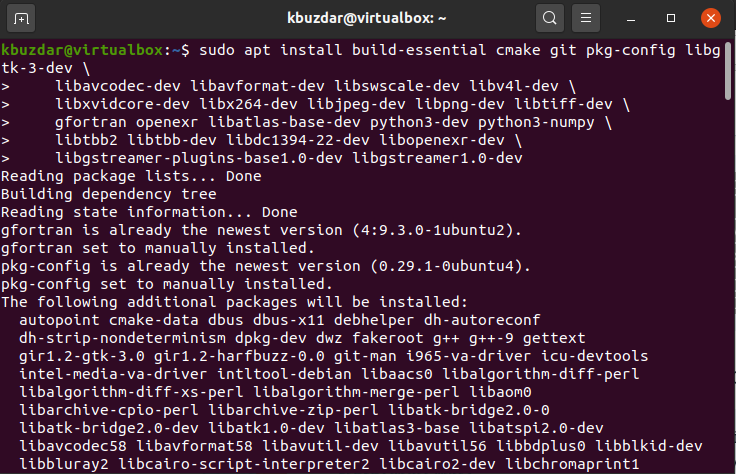
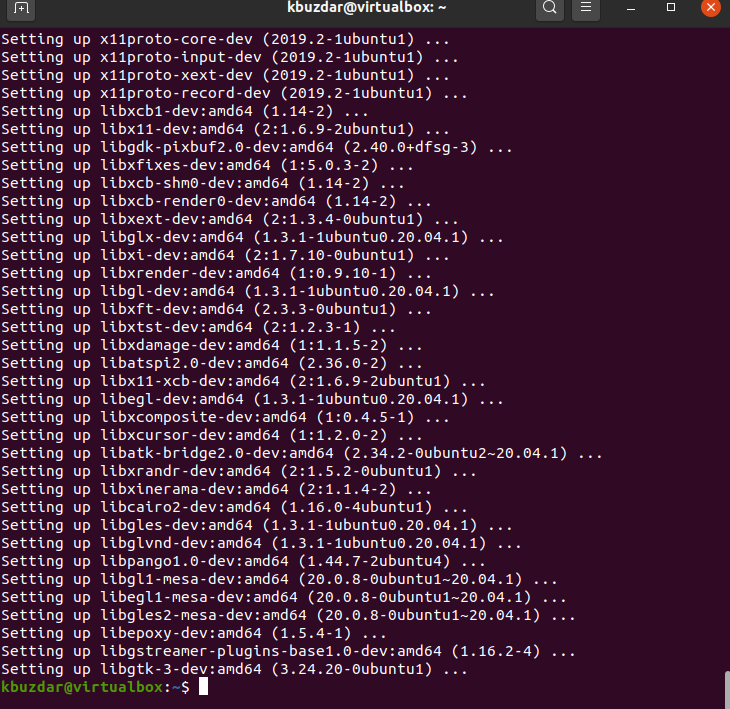
Schritt 2: Klonen Sie OpenCV-Repositories
Erstellen Sie ein Verzeichnis und durchsuchen Sie es. Um das OpenCV-Repository zu klonen, führen Sie den folgenden Befehl aus:
$ mkdir ~/opencv_build && cd ~/opencv_build $ git clone https://github.com/opencv/opencv.git
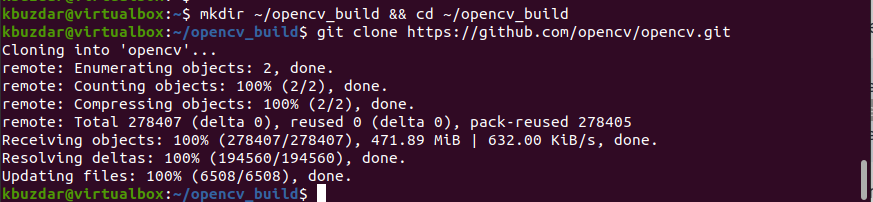
Klonen Sie dann die OpenCV-Contrib-Repositories mit diesem Befehl:
$ git clone https://github.com/opencv/opencv_contrib.git
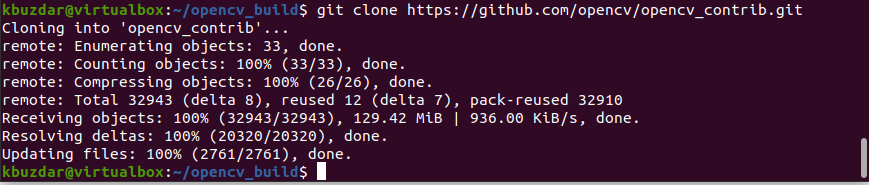
Zum Zeitpunkt der Erstellung dieses Artikels ist OpenCV 4.4.0 als neueste stabile Version verfügbar.
Schritt 3: Konfigurieren Sie OpenCV Construction
Wenn der Download abgeschlossen ist, erstellen Sie ein Verzeichnis mit dem Namen „build“ und wechseln Sie zum folgenden Speicherort:
$ cd ~/opencv_build/opencv $ mkdir -p build && cd build

Konfigurieren Sie nun den OpenCV-Build mit CMake mit dem folgenden Befehl:
$ cmake -D CMAKE_BUILD_TYPE=RELEASE -D CMAKE_INSTALL_PREFIX=/usr/local -D INSTALL_C_EXAMPLES=ON -D INSTALL_PYTHON_EXAMPLES=ON -D OPENCV_GENERATE_PKGCONFIG=ON -D OPENCV_EXTRA_MODULES_PATH=~/opencv_build/opencv_contrib/modules -D BUILD_EXAMPLES=ON ..
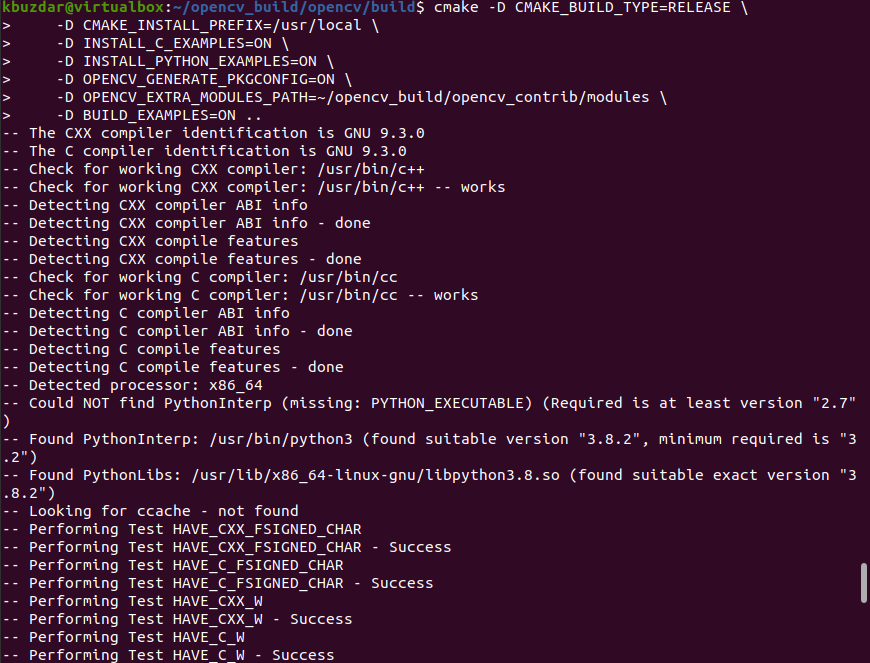
Am Ende sehen Sie folgende Terminalausgabe:
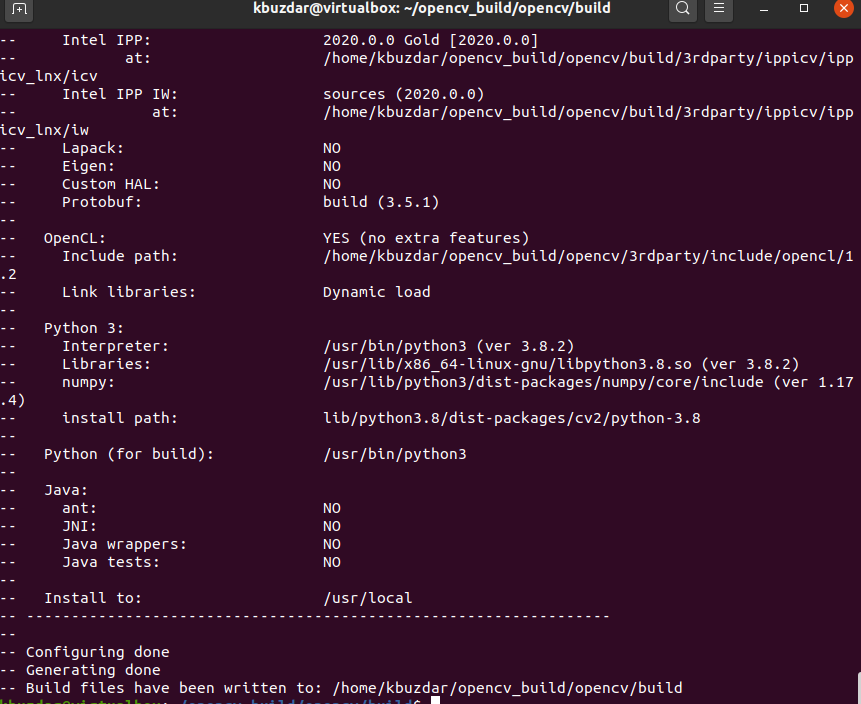
Schritt 4: Starten Sie die Übersetzung
Starten Sie den Übersetzungsprozess mit diesem Befehl:
$ make j8
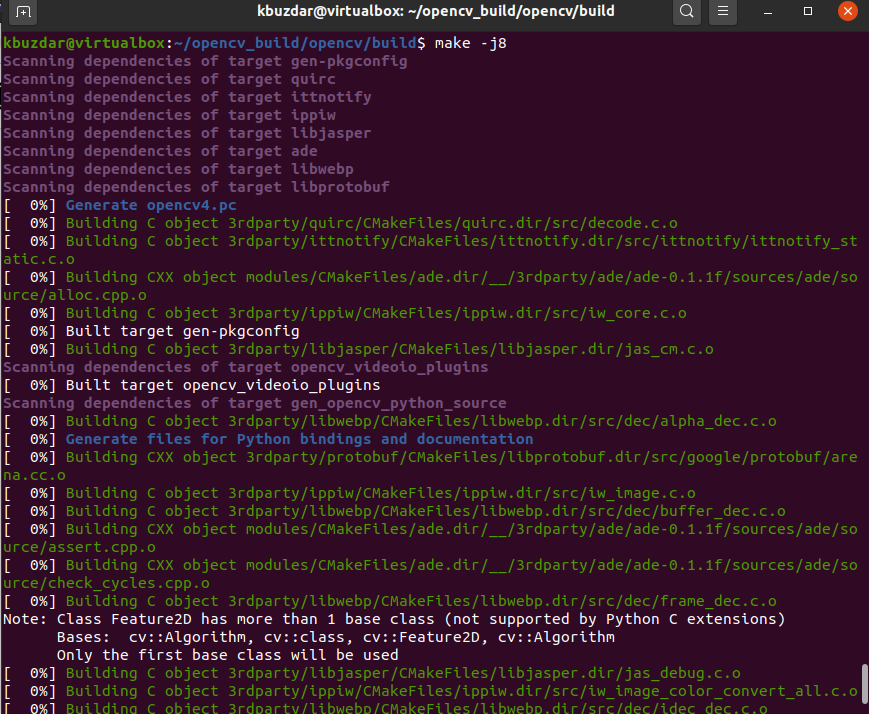
Ändern Sie den Wert des "j"-Flags entsprechend den Prozessoren. Wenn Sie die CPU-Kernel nicht kennen, geben Sie nproc ein. Dies macht es einfach, den Kern Ihres Prozessors zu finden. Der Übersetzungsvorgang dauert abhängig von Ihrer Systemkonfiguration einige Zeit. Also sei geduldig.
Schritt 5: Installieren Sie OpenCV
Installieren Sie OpenCV, indem Sie den folgenden Befehl ausführen:
$ sudo make install
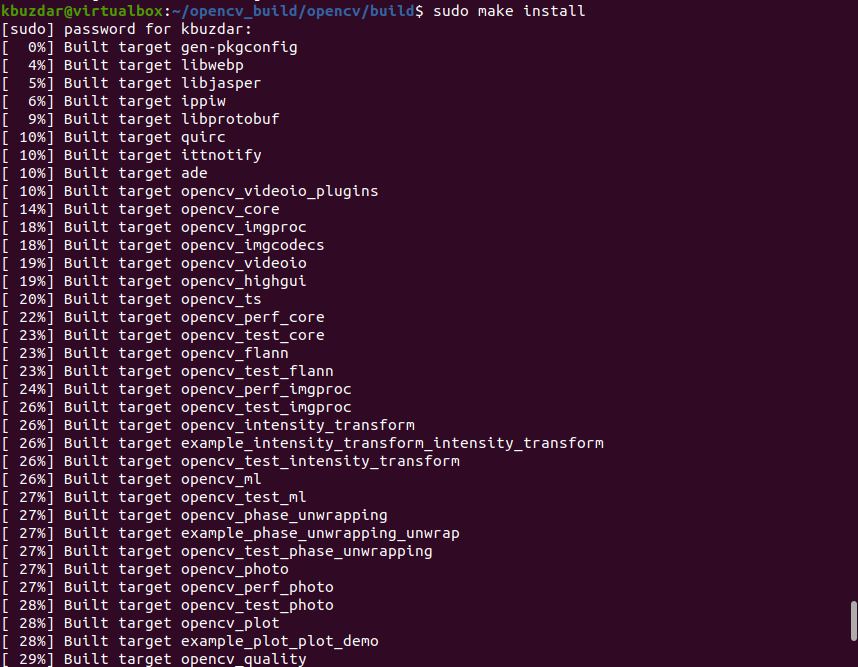
Geben Sie nach Abschluss des Installationsvorgangs diesen Befehl ein, um die Installation von OpenCV zu überprüfen. C++-Link:
$ pkg-config --modversion opencv4

Um auf Python zu verweisen, führen Sie den Befehl wie folgt aus:
$ python3 -c "import cv2; print(cv2.__version__)"

Glückwunsch! Die neueste Version von OpenCV 4.4.0 ist bereits auf Ihrem System installiert.
Fazit
Dieser Artikel beschreibt zwei verschiedene Möglichkeiten, Ubuntu 20.04 unter OpenCV Linux zu installieren. Wählen Sie die Methoden nach Ihren Vorlieben und Bedürfnissen. Oder es funktioniert am besten für Sie. Das Installieren einer Paketversion von OpenCV aus dem Ubuntu-Repository ist viel einfacher, aber das Erstellen aus einer OpenCV-Quelle bietet mehr Flexibilität, daher ist es eine gute Idee, diese Methode zuerst zu wählen, wenn Sie OpenCV auf Ihrem System installieren.
Einige Bilder zum Thema So installieren Sie OpenCV auf Ubuntu 20.04
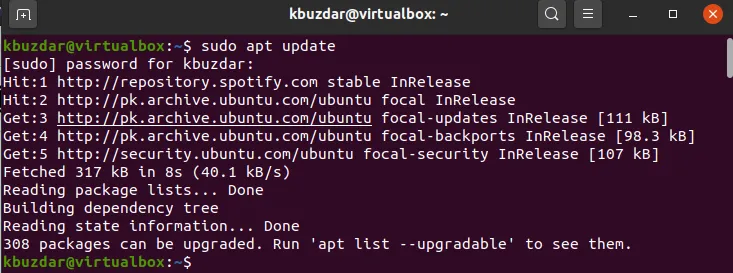
Einige verwandte Schlüsselwörter, nach denen die Leute zum Thema suchen So installieren Sie OpenCV auf Ubuntu 20.04
#installieren #Sie #OpenCV #auf #Ubuntu
Weitere Informationen zu Schlüsselwörtern So installieren Sie OpenCV auf Ubuntu 20.04 auf Bing anzeigen
Die Anzeige von Artikeln zum Thema So installieren Sie OpenCV auf Ubuntu 20.04 ist beendet. Wenn Sie die Informationen in diesem Artikel nützlich finden, teilen Sie sie bitte. vielen Dank.
